यह wikiHow आपको सिखाता है कि कैसे चुने हुए घटकों का उपयोग करके एक डेस्कटॉप कंप्यूटर को असेंबल किया जाए। कंप्यूटर को असेंबल करने में सफलता अक्सर कंप्यूटर के लक्ष्यों और बजट, सही घटकों की खरीद और कंप्यूटर के सभी भागों को सही क्रम में रखने की प्रक्रिया पर निर्भर करती है।
कदम
भाग 1 का 4: कंप्यूटर डिजाइन करना
चरण 1. कंप्यूटर का उपयोग करने का उद्देश्य निर्धारित करें।
घटकों को खरीदने और बजट स्थापित करने से पहले, आपको कंप्यूटर का उद्देश्य पता होना चाहिए। केवल इंटरनेट पर सर्फिंग और छोटे प्रोग्राम (जैसे माइक्रोसॉफ्ट एक्सेल और वर्ड) चलाने के लिए उपयोग किया जाने वाला एक मानक डेस्कटॉप कंप्यूटर पुराने और सस्ते उत्पादन घटकों का उपयोग कर सकता है। यदि आप गेमिंग या संपादन के लिए अपने कंप्यूटर का उपयोग करना चाहते हैं, तो मजबूत घटकों और नए बिल्ड का उपयोग करें।
हो सकता है कि आपको एक मानक डेस्कटॉप कंप्यूटर को असेंबल करने के लिए लगभग IDR 7 मिलियन खर्च करने पड़ें। गेमिंग और संपादन के लिए कंप्यूटर की कीमत ७ मिलियन से लेकर करोड़ों रुपये तक हो सकती है।
चरण 2. एक बजट निर्धारित करें।
एक बजट निर्धारित किए बिना, आप एक आकर्षक घटक खरीदने की इच्छा से दूर हो सकते हैं और अंततः महसूस कर सकते हैं कि आपके पास आवश्यक अन्य घटकों को खरीदने के लिए पर्याप्त धन नहीं है। एक निचली सीमा (उदाहरण के लिए IDR 4 मिलियन) और एक उच्च सीमा (उदाहरण के लिए IDR 6 मिलियन) निर्धारित करें और उस बजट सीमा के भीतर घटकों को खरीदने का प्रयास करें।
खरीदारी करने के लिए आपको सामान्य ज्ञान का भी उपयोग करना चाहिए। उदाहरण के लिए, यदि आपने एक प्रोसेसर के लिए $1 मिलियन का बजट रखा है, लेकिन $1,200 में एक नया और बेहतर (यहां तक कि छूट वाला) प्रोसेसर है, तो यह लंबे समय में एक बेहतर विकल्प हो सकता है।
चरण 3. उन घटकों को जानें जिन्हें खरीदने की आवश्यकता है।
आपके उपलब्ध बजट के बावजूद, आपको निश्चित रूप से अपने कंप्यूटर को असेंबल करने के लिए निम्नलिखित घटकों की आवश्यकता होगी:
- प्रोसेसर - यह कंप्यूटर का "दिमाग" है।
- मदरबोर्ड - यह कंप्यूटर और प्रोसेसर के सभी घटकों के बीच इंटरफेस के रूप में कार्य करता है।
- RAM - रैंडम एक्सेस मेमोरी (रैंडम एक्सेस मेमोरी)। कंप्यूटर को वस्तुओं को संसाधित करने के लिए मेमोरी की मात्रा निर्धारित करने के प्रभारी। RAM जितनी बड़ी होगी, कंप्यूटर उतना ही तेज़ होगा (कमांड निष्पादित करने के लिए)।
- हार्ड डिस्क (हार्ड ड्राइव) - यह डेटा स्टोर करने का कार्य करता है। आप एक नियमित हार्ड ड्राइव खरीद सकते हैं, या एक एसएसडी (सॉलिड डेटा ड्राइव) चुन सकते हैं जो अधिक महंगा है, लेकिन तेज है।
- बिजली की आपूर्ति - कंप्यूटर में सभी घटकों को बिजली प्रदान करता है। बिजली की आपूर्ति कंप्यूटर और दीवार आउटलेट (कंप्यूटर पावर स्रोत के रूप में) के बीच एक इंटरफेस के रूप में भी कार्य करती है।
- आवरण - घटकों को रखने और ठंडा करने के लिए कार्य करता है।
- ग्राफिक्स कार्ड - इसका उपयोग कंप्यूटर पर छवियों को प्रस्तुत करने के लिए किया जाता है। जबकि अधिकांश प्रोसेसर की अपनी ग्राफिक्स प्रोसेसिंग यूनिट या जीपीयू (ग्राफिक्स प्रोसेसिंग यूनिट) होती है, अगर आप गेमिंग या गहन संपादन के लिए कंप्यूटर बनाना चाहते हैं तो आप एक समर्पित ग्राफिक्स कार्ड खरीद सकते हैं।
- कूलिंग सिस्टम - केसिंग के अंदर के तापमान को सुरक्षित रखने की ड्यूटी सुरक्षित रहती है। यह केवल तभी आवश्यक है जब आप अपने कंप्यूटर का उपयोग गेम खेलने और संपादन करने के लिए करना चाहते हैं। एक नियमित कंप्यूटर के लिए पंखा पर्याप्त है।
भाग 2 का 4: घटक ख़रीदना
चरण 1. जानें कि घटक कहां से खरीदें।
आप कंप्यूटर स्टोर पर घटक प्राप्त कर सकते हैं, लेकिन यदि आप उन्हें ऑनलाइन खरीदते हैं तो आपको कम कीमत मिल सकती है। कुछ ऑनलाइन स्टोर जिन पर आप जा सकते हैं, उनमें बुकालपैक, टोकोपीडिया या शोपी शामिल हैं।
उपयोग किए गए हिस्सों को अनदेखा न करें, विशेष रूप से उन हिस्सों को जिन्हें "नई की तरह" या नई स्थिति में संदर्भित किया जाता है। आम तौर पर आप इन घटकों को बहुत कम कीमतों पर खरीद सकते हैं, नई वस्तुओं के समान कार्यक्षमता के साथ।

चरण 2. प्रत्येक घटक के बारे में जानकारी प्राप्त करें जिसे आप खरीदना चाहते हैं।
अधिक जानकारी के लिए पत्रिकाओं और इंटरनेट साइटों में उपभोक्ता समीक्षाएँ पढ़ें। याद रखें, यह एक बहुत ही महत्वपूर्ण कदम है क्योंकि सब कुछ हार्डवेयर के ठीक से काम करने में सक्षम होने पर निर्भर करेगा।
- आपके द्वारा चुने गए उत्पाद के लिए अच्छी समीक्षाओं की तलाश करें, या तो उस वेबसाइट पर जहां आप उत्पाद खरीदना चाहते हैं, या कहीं और।
- एक बार जब आपको कोई ऐसा घटक मिल जाए जिसकी अच्छी समीक्षा हो, तो उस घटक के बारे में खराब समीक्षाओं को देखें। आप पा सकते हैं कि घटक कुछ उपयोगकर्ताओं के लिए उपयुक्त है, लेकिन आपकी प्राथमिकताओं के लिए उपयुक्त नहीं है।
चरण 3. प्रोसेसर की तलाश करें।
प्रोसेसर या सीपीयू (सेंट्रल प्रोसेसिंग यूनिट) कंप्यूटर का एक मुख्य भाग है जो प्रदर्शन को प्रभावित करता है। गीगाहर्ट्ज़ (गीगाहर्ट्ज़) में प्रोसेसर की गति जितनी अधिक होती है, कंप्यूटर उतनी ही तेज़ी से डेटा को संसाधित करता है, और उतनी ही अधिक रैम का उपयोग कर सकता है।
- आपके बजट का सबसे बड़ा हिस्सा आमतौर पर एक प्रोसेसर खरीदना होता है।
- प्रोसेसर आमतौर पर डुअल-कोर और क्वाड-कोर में बने होते हैं। एक डुअल-कोर प्रोसेसर आमतौर पर पर्याप्त होता है, जब तक कि आप एक बहुत ही उच्च-प्रदर्शन वाले कंप्यूटर का निर्माण नहीं करना चाहते।
- दुनिया में मुख्य प्रोसेसर निर्माता इंटेल और एएमडी हैं।
चरण 4. प्रोसेसर से मेल खाने वाला मदरबोर्ड खरीदें।
आपके द्वारा खरीदे गए प्रोसेसर के साथ संगत मदरबोर्ड चुनें। आप अपने इच्छित मदरबोर्ड द्वारा समर्थित प्रोसेसर की सूची की जाँच करके पता लगा सकते हैं (कुछ साइटें आपके प्रोसेसर का समर्थन करने वाले मदरबोर्ड को भी सूचीबद्ध करती हैं)। विचार करने के लिए कुछ अन्य पहलुओं में शामिल हैं:
- "ऑनबोर्ड वाई-फाई" (इस सुविधा के साथ, इसका मतलब है कि कंप्यूटर में वायरलेस क्षमता है)
- ब्लूटूथ
- एकाधिक रैम स्लॉट
- यदि आवश्यक हो तो ग्राफिक्स कार्ड का समर्थन करें
चरण 5. एक रैम कार्ड खरीदें।
रैम चल रहे प्रोग्राम से डेटा स्टोर करने के लिए जिम्मेदार है। इसलिए पर्याप्त मात्रा में RAM का होना बहुत जरूरी है। खरीदने से पहले, पहले प्रोसेसर और मदरबोर्ड की जांच करके देखें कि किस प्रकार की रैम समर्थित है।
- कंप्यूटर द्वारा उपयोग की जाने वाली RAM की मात्रा की एक सीमा होती है, और यह सीमा प्रोसेसर की अधिकतम मेमोरी द्वारा निर्धारित की जाती है। उदाहरण के लिए, यदि आप किसी ऐसे कंप्यूटर पर 16 जीबी रैम स्थापित करते हैं जो केवल 8 जीबी का समर्थन करता है, तो यह पैसे की बर्बादी होगी।
- मदरबोर्ड के आधार पर, उपयोगकर्ता आमतौर पर जिस प्रकार की मेमोरी खरीदते हैं, वह है DDR3 RAM या DDR4 RAM। मदरबोर्ड द्वारा समर्थित मेमोरी प्रकार मदरबोर्ड मैनुअल में सूचीबद्ध हैं।
चरण 6. एक हार्ड डिस्क खरीदें।
हार्ड ड्राइव खरीदना आसान है क्योंकि अधिकांश हार्ड ड्राइव लगभग सभी प्रोसेसर और मदरबोर्ड के साथ संगत हैं, हालांकि आपको अभी भी यह देखने के लिए जांचना चाहिए कि हार्ड ड्राइव केस माउंट में फिट बैठता है या नहीं। 500 जीबी की न्यूनतम क्षमता वाला एक सैटा हार्ड ड्राइव खरीदें, और सीगेट, वेस्टर्न डिजिटल, या तोशिबा जैसे प्रसिद्ध ब्रांड का चयन करें।
- औसत हार्ड डिस्क की गति 7,200 RPM होती है।
- ऐसे हार्ड ड्राइव भी हैं जो SATA के बजाय IDE कनेक्शन का उपयोग करते हैं। हालाँकि, SATA एक नया उत्पाद है और सभी आधुनिक मदरबोर्ड द्वारा समर्थित है।
- यदि आप एक छोटी हार्ड ड्राइव और तेज़ डेटा प्रोसेसिंग क्षमता चाहते हैं, तो एक SSD (सॉलिड स्टेट ड्राइव) हार्ड ड्राइव खरीदें। ये हार्ड डिस्क अधिकांश नियमित हार्ड डिस्क की तुलना में बहुत अधिक महंगी होती हैं।
चरण 7. यदि आवश्यक हो तो एक ग्राफिक्स कार्ड खरीदें।
यदि आप नवीनतम गेम खेलना चाहते हैं तो ग्राफिक्स कार्ड एक बहुत ही महत्वपूर्ण घटक है, लेकिन यह आवश्यक नहीं है यदि आप केवल अपने कंप्यूटर का उपयोग दैनिक कार्यों के लिए करना चाहते हैं। यदि आप अक्सर एचडी वीडियो देखते या संपादित करते हैं, या विभिन्न प्रकार के गेम खेलते हैं, तो आपको एक समर्पित ग्राफिक्स कार्ड खरीदना होगा।
- अन्य घटकों की तरह, सुनिश्चित करें कि आप मदरबोर्ड के साथ संगत ग्राफिक्स कार्ड चुनते हैं।
- अधिकांश इंटेल सीपीयू में एक अंतर्निहित ग्राफिक्स कार्ड होता है, इसलिए यदि आप अपने कंप्यूटर का उपयोग केवल कार्यालय के काम, इंटरनेट पर सर्फिंग और कभी-कभी ऑनलाइन गेम खेलने के लिए करते हैं तो आपको एक विशेष कार्ड खरीदने की आवश्यकता नहीं है।
- ग्राफिक्स कार्ड को अक्सर "वीडियो कार्ड" भी कहा जाता है।
चरण 8. सुनिश्चित करें कि बिजली की आपूर्ति सभी बिजली आवश्यकताओं को संभालने में सक्षम है।
बिजली की आपूर्ति कंप्यूटर में सभी घटकों को बिजली की आपूर्ति के लिए जिम्मेदार है। कुछ मामले बिजली की आपूर्ति के साथ आते हैं, लेकिन अन्य नहीं करते हैं, इसलिए आपको उन्हें अलग से खरीदना होगा। बिजली की आपूर्ति सभी घटकों को बिजली प्रदान करने में सक्षम होनी चाहिए। बड़ी बिजली आपूर्ति के साथ बिजली बर्बाद करने के बारे में चिंता न करें जो आपकी आवश्यकताओं से अधिक हो। बिजली की आपूर्ति केवल इस्तेमाल किए गए वाट के आधार पर बिजली का उत्पादन करती है, और वाट की संख्या को इसकी अधिकतम क्षमता में समायोजित किया जाएगा।
- Corsair या EVGA जैसे प्रसिद्ध ब्रांड से बिजली की आपूर्ति खरीदें।
- यदि आप गेम खेलने के लिए कंप्यूटर बना रहे हैं, तो कम से कम 550 वाट की बिजली आपूर्ति का उपयोग करें।
चरण 9. ऐसा मामला चुनें जो कार्यात्मक और आंख को भाता हो।
आवरण कंप्यूटर घटकों को रखने का कार्य करता है। कुछ मामले बिजली की आपूर्ति से लैस हैं। हालाँकि, यदि आप गेम खेलने के लिए अपने कंप्यूटर का उपयोग करना चाहते हैं, तो अपनी खुद की बिजली की आपूर्ति खरीदना एक अच्छा विचार है क्योंकि केस के साथ आने वाली बिजली की आपूर्ति आमतौर पर बहुत अच्छी गुणवत्ता वाली नहीं होती है।
- केस का आकार आपके पास मौजूद ड्राइव स्लॉट और कार्ड स्लॉट की संख्या के साथ-साथ मदरबोर्ड के प्रकार और आकार पर आधारित होना चाहिए।
- ऐसा केस चुनें जो हार्ड ड्राइव सहित सभी घटकों पर फिट बैठता हो।
भाग ३ का ४: कंप्यूटर को असेंबल करना
चरण 1. अपने आप को जमीन (जमीन) से कनेक्ट करें।
इलेक्ट्रोस्टैटिक डिस्चार्ज (ईएसडी) को कंप्यूटर के इलेक्ट्रॉनिक घटकों को नुकसान पहुंचाने से रोकने के लिए एक एंटीस्टेटिक कलाई का पट्टा का उपयोग करें।
यदि आपके पास एक एंटीस्टेटिक कलाई का पट्टा नहीं है, तो बिजली की आपूर्ति (जो जमी हुई है) को एक शक्ति स्रोत में प्लग करें, लेकिन इसे चालू न करें। किसी ESD संवेदनशील वस्तु को संभालते समय अपने हाथ को ग्राउंडेड यूनिट से स्पर्श करें।
चरण 2. मामला खोलें।
ऐसा करने के लिए साइड पैनल निकालें (या इसे पीछे की ओर स्लाइड करें)।
चरण 3. बिजली की आपूर्ति में प्लग करें।
कुछ मामले बिजली की आपूर्ति के साथ पूर्व-स्थापित होते हैं, जबकि अन्य के लिए आपको अलग से बिजली की आपूर्ति खरीदने और इसे स्वयं स्थापित करने की आवश्यकता होती है। सुनिश्चित करें कि आपने बिजली की आपूर्ति को सही स्थिति में स्थापित किया है और पंखे को अवरुद्ध करने वाली कोई वस्तु नहीं है।
आमतौर पर बिजली की आपूर्ति मामले के शीर्ष पर रखी जाती है। आप केस के पीछे के खाली, खोखले क्षेत्र को देखकर बता सकते हैं कि बिजली की आपूर्ति कहाँ करनी है।
चरण 4। घटकों को मदरबोर्ड से संलग्न करें।
मदरबोर्ड को केस में रखने से पहले ऐसा करना आमतौर पर आसान होता है। ऐसा इसलिए है क्योंकि मामला घटकों को इकट्ठा करने में आपके आंदोलन को प्रतिबंधित कर सकता है:
- प्रोसेसर को मदरबोर्ड में प्लग करें। मदरबोर्ड की सतह पर प्रोसेसर पोर्ट की तलाश करें और प्रोसेसर केबल या कनेक्टर को उस पोर्ट में प्लग करें।
- RAM को मदरबोर्ड में प्लग करें। रैम स्लॉट की तलाश करें और रैम कार्ड को ठीक से डालें (कार्ड केवल एक दिशा में फिट हो सकता है)।
- बिजली की आपूर्ति को मदरबोर्ड के बिजली आपूर्ति अनुभाग में प्लग करें।
- मदरबोर्ड पर हार्ड ड्राइव के SATA पोर्ट का पता लगाएँ (लेकिन कनेक्ट न करें)। इसका उपयोग हार्ड डिस्क को बाद में मदरबोर्ड से जोड़ने के लिए किया जाता है।

चरण 5. यदि आवश्यक हो तो प्रोसेसर पर थर्मल पेस्ट लगाएं।
प्रोसेसर पर थर्मल पेस्ट की एक छोटी सी बिंदी (चावल के दाने के बारे में) लगाएं। बहुत अधिक थर्मल पेस्ट लगाना खराब हो सकता है क्योंकि पेस्ट मदरबोर्ड सॉकेट से चिपक सकता है जो घटक जीवन को छोटा कर सकता है और यदि आप इसे बाद की तारीख में बेचना चाहते हैं तो मदरबोर्ड के मूल्य को कम कर सकते हैं।
कुछ प्रोसेसर जो हीट सिंक से लैस होते हैं उन्हें थर्मल पेस्ट की आवश्यकता नहीं होती है क्योंकि निर्माता द्वारा हीट सिंक को थर्मल पेस्ट से ग्रीस कर दिया गया है। प्रोसेसर पर पेस्ट लगाने से पहले हीट सिंक के नीचे की जाँच करें।
चरण 6. हीट सिंक स्थापित करें।
इसे कैसे स्थापित करें यह प्रत्येक हीट सिंक में अलग होगा। तो, अपने प्रोसेसर के लिए दिए गए निर्देशों को पढ़ें।
- अधिकांश बिल्ट-इन कूलर प्रोसेसर के ऊपर लगे होंगे और मदरबोर्ड में प्लग किए जाएंगे।
- बाजार में बिकने वाले हीट सिंक में आमतौर पर एक माउंट होता है जिसे मदरबोर्ड के नीचे प्लग किया जाना चाहिए।
- यदि आपके द्वारा खरीदे गए प्रोसेसर में हीट सिंक है, तो इस चरण को छोड़ दें।

चरण 7. मामला तैयार करें।
घटकों को सही स्थिति में रखने के लिए आपको केस के पीछे प्लेट को टैप करना पड़ सकता है।
- यदि हार्ड ड्राइव को रखने के लिए मामले में एक अलग रैक इकाई है, तो दिए गए स्क्रू का उपयोग करके इकाई को संलग्न करें।
- अन्य घटकों को स्थापित करने से पहले आपको केस फैन और उसके केबल को स्थापित करना पड़ सकता है। यदि आवश्यक हो, तो इसे स्थापित करने के लिए पंखे के मैनुअल में दिए गए निर्देशों का पालन करें।
चरण 8. मदरबोर्ड को जकड़ें।
एक बार जब स्क्रू माउंट मदरबोर्ड से जुड़ जाते हैं, तो मदरबोर्ड को केस में रखें और इसे पीछे की तरफ प्लेट के खिलाफ धक्का दें। सभी रियर पोर्ट केस की पिछली प्लेट के छेद में ठीक से फिट होंगे।
मदरबोर्ड पर स्क्रू होल के माध्यम से शामिल स्क्रू का उपयोग करके मदरबोर्ड को उसके धारक को सुरक्षित करें।

चरण 9. आवरण कनेक्टर में प्लग करें।
ये कनेक्टर आमतौर पर केस के सामने मदरबोर्ड पर एक साथ इकट्ठे होते हैं। उन्हें जोड़ने का क्रम इस बात पर निर्भर करता है कि कौन सा कनेक्टर स्थापित करना आसान है। यूएसबी पोर्ट, पावर और रीसेट बटन, एलईडी पावर लाइट और हार्ड ड्राइव लाइट, और ऑडियो केबल कनेक्ट करना सुनिश्चित करें। कनेक्टर्स को कनेक्ट करने के लिए आप मदरबोर्ड मैनुअल का उल्लेख कर सकते हैं।
आमतौर पर कनेक्टर को केवल एक दिशा में मदरबोर्ड में प्लग किया जा सकता है। इसलिए, यदि छेद मेल नहीं खाते हैं, तो कनेक्टर में प्लग लगाने की कोशिश न करें।
चरण 10. हार्ड ड्राइव स्थापित करें।
यह कैसे करना है इस्तेमाल किए गए आवरण के आधार पर अलग-अलग होगा। हालांकि, इसे आमतौर पर इस तरह किया जाना चाहिए:
- मामले के सामने के पैनल को हटा दें (यदि आप एक ऑप्टिकल ड्राइव स्थापित कर रहे हैं, तो आपको आमतौर पर इसे मामले के शीर्ष पर माउंट करने की आवश्यकता होती है)।
- हार्ड ड्राइव को उसके स्लॉट में डालें (फिर से, आमतौर पर केस के शीर्ष पर)।
- हार्ड ड्राइव को डगमगाने से रोकने के लिए आवश्यकतानुसार स्क्रू को कस लें।
- हार्ड ड्राइव के SATA केबल को मदरबोर्ड पर SATA स्लॉट में प्लग करें।
चरण 11. बिजली की आपूर्ति को आवश्यक घटकों से कनेक्ट करें।
यदि बिजली की आपूर्ति पहले से ही किसी ऐसे घटक से नहीं जुड़ी है जिसके लिए बिजली की आवश्यकता है, तो सुनिश्चित करें कि आप इसे नीचे दी गई वस्तुओं से जोड़ते हैं:
- मदरबोर्ड
- चित्रोपमा पत्रक
- हार्ड डिस्क
चरण 12. कंप्यूटर असेंबली को पूरा करें।
यदि आपने कंप्यूटर के लिए विभिन्न आंतरिक घटकों को रखा और कनेक्ट किया है, तो आखिरी काम यह सुनिश्चित करना है कि परिसंचरण को अवरुद्ध करने वाली कोई केबल नहीं है, फिर कंप्यूटर केस को बंद कर दें।
- यदि आप शीतलन प्रणाली का उपयोग कर रहे हैं, तो आगे बढ़ने से पहले उपकरण को पहले स्थापित करें। स्थापना निर्देशों को पढ़कर ऐसा करें।
- कई मामलों में पैनल होते हैं जो वापस स्लाइड करते हैं या मामले के किनारों में खराब हो जाते हैं।
भाग ४ का ४: कंप्यूटर चलाना
चरण 1. कंप्यूटर को दीवार के आउटलेट से कनेक्ट करें।
कंप्यूटर को दीवार के आउटलेट या पावर स्ट्रिप (एक केबल कनेक्शन जिसमें कई विद्युत सॉकेट हैं) से कनेक्ट करने के लिए पावर कॉर्ड का उपयोग करें।
आपको पहले पावर कॉर्ड को केस के पीछे पावर स्रोत इनपुट में प्लग करना होगा।
चरण 2. मॉनिटर को कंप्यूटर से कनेक्ट करें।
आमतौर पर आपको ग्राफिक्स कार्ड आउटपुट का उपयोग करना चाहिए जो केस के निचले भाग में स्थित होता है, हालांकि कुछ मदरबोर्ड इस पोर्ट को केस के बाईं या दाईं ओर रख सकते हैं।
यह आउटपुट आमतौर पर एक एचडीएमआई या डिस्प्लेपोर्ट पोर्ट होता है।
चरण 3. कंप्यूटर चालू करें।
बटन दबाएँ शक्ति
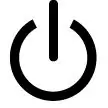
मामले के आगे या पीछे। यदि सब कुछ सही ढंग से जुड़ा हुआ है, तो कंप्यूटर चालू हो जाएगा।
यदि कंप्यूटर चालू होने के दौरान कोई समस्या आती है (या कंप्यूटर चालू नहीं होगा), दीवार के आउटलेट से पावर कॉर्ड को अनप्लग करें, कंप्यूटर केस खोलें, और फिर कनेक्शन की दोबारा जांच करें।
चरण 4. विंडोज या लिनक्स स्थापित करें।
विंडोज सभी प्रकार के कंप्यूटरों के साथ संगत है और इसकी विशेषताओं (जैसे ब्लूटूथ) का पूरा लाभ उठा सकता है। हालाँकि, यदि आपके पास उत्पाद कुंजी नहीं है, तो आपको Windows की एक प्रति खरीदनी होगी। लिनक्स का उपयोग मुफ्त में किया जा सकता है, लेकिन आप शायद अपने कंप्यूटर के सभी हार्डवेयर का लाभ नहीं उठा पाएंगे।
यदि आपके पास एक इंस्टॉलेशन USB ड्राइव नहीं है, तो आपको दूसरे कंप्यूटर पर एक बनाना होगा ताकि आप नए कंप्यूटर पर ऑपरेटिंग सिस्टम इंस्टॉल कर सकें।
चरण 5. ड्राइवर (ड्राइवर) स्थापित करें।
ऑपरेटिंग सिस्टम को स्थापित करने के बाद, आपको ड्राइवरों को स्थापित करना होगा। अधिकांश हार्डवेयर उपकरणों में एक डिस्क शामिल होगी जिसमें हार्डवेयर के कार्य करने के लिए आवश्यक ड्राइवर सॉफ़्टवेयर शामिल होगा।
कंप्यूटर के इंटरनेट से कनेक्ट होने पर विंडोज और लिनक्स के नवीनतम संस्करण स्वचालित रूप से ड्राइवरों को स्थापित कर देंगे।
टिप्स
- कुछ बिजली आपूर्ति में एक अंतर्निर्मित 115/230V कनवर्टर होता है। इंडोनेशिया में, 220V सेटिंग चुनें।
- प्रत्येक बिजली आपूर्ति केबल केवल उपयुक्त छेद में फिट हो सकती है, हालांकि केबल को प्राप्त करने के लिए आपको अभी भी इसे दबाना होगा। यदि आप एक नई उत्पादन बिजली आपूर्ति का उपयोग कर रहे हैं जिसमें 8-पिन ईपीएस 12 वी कनेक्टर और 8-पिन पीसीआई एक्सप्रेस कनेक्टर है, तो केबल को प्लग इन करते समय बलपूर्वक दबाएं नहीं।
- सभी केबलों को सावधानीपूर्वक बंडल करने के लिए एक ज़िप टाई का उपयोग करें, फिर उन्हें व्यवस्थित करें ताकि वे वायु प्रवाह को अवरुद्ध न करें।
- यदि आपने एक OEM (मूल उपकरण निर्माता) वास्तविक Microsoft Windows संस्करण खरीदा है और लाइसेंस स्टिकर प्राप्त किया है, तो मामले के किनारे पर स्टिकर चिपका दें यदि Windows सेटअप बाद में इसके लिए कहता है।
- यदि आप एक नियमित पंखे को बदलने के लिए वाटर कूलिंग सिस्टम स्थापित करना चाहते हैं, तो यह देखने के लिए 24 घंटे का परीक्षण करें कि क्या आपके कंप्यूटर में इसे स्थापित करने से पहले कोई लीक तो नहीं है।
चेतावनी
- घटकों को स्थापित करते समय इलेक्ट्रोस्टैटिक डिस्चार्ज (ईएसडी) से बचें। एक एंटीस्टेटिक कलाई का पट्टा पहनें या घटकों को संभालने से पहले मामले के धातु भागों को छूकर नियमित रूप से खुद को जमीन पर रखें।
- कंप्यूटर केस के नुकीले धातु के किनारों को संभालते समय सावधान रहें। आप खरोंच कर सकते हैं, खासकर एक छोटे से मामले पर।
- सीपीयू या उसके सॉकेट पर रेसिस्टर्स और पिन को न छुएं।
- अविश्वसनीय ऑनलाइन विक्रेताओं से कंप्यूटर के पुर्जे न खरीदें। आपको धोखा दिया जा सकता है या एक दोषपूर्ण घटक दिया जा सकता है।







